如何恢复Win10电脑屏幕颜色设置
 发布于2024-11-01 阅读(0)
发布于2024-11-01 阅读(0)
扫一扫,手机访问
很多使用win10系统的小伙伴在安装完系统后进行设置,把一些颜色设置为自己喜欢的,可是时间一久了就不知道如何恢复过来了,今天小编教大家win10颜色如何恢复默认设置,只要把设置里的选项调整为下面的就可以恢复了,具体的一起来看看吧。
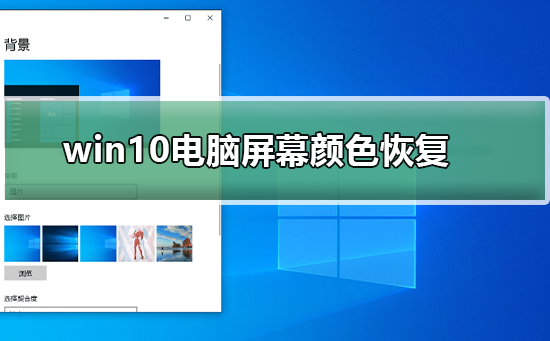
win10电脑屏幕颜色恢复的方法
1、点击“控制面板”。
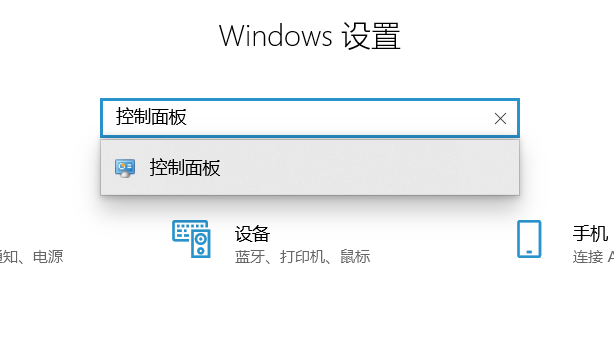
2、点击“打开个性化”。找到“控制面板”,查看方式为“小图标”。
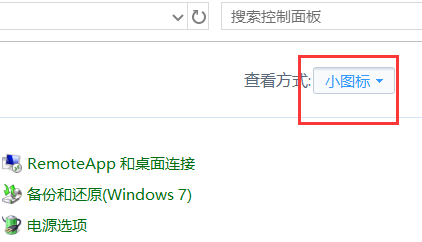
3、点击“颜色管理”。
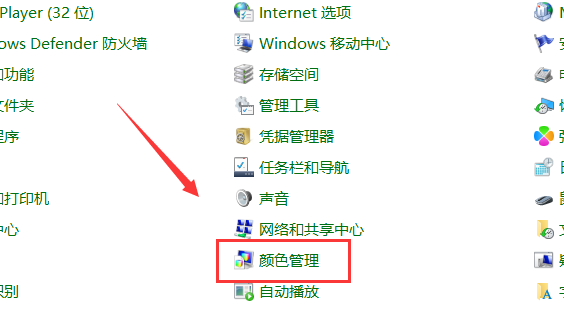
4、点击“高级”,点击“更改系统默认值(S)...”。
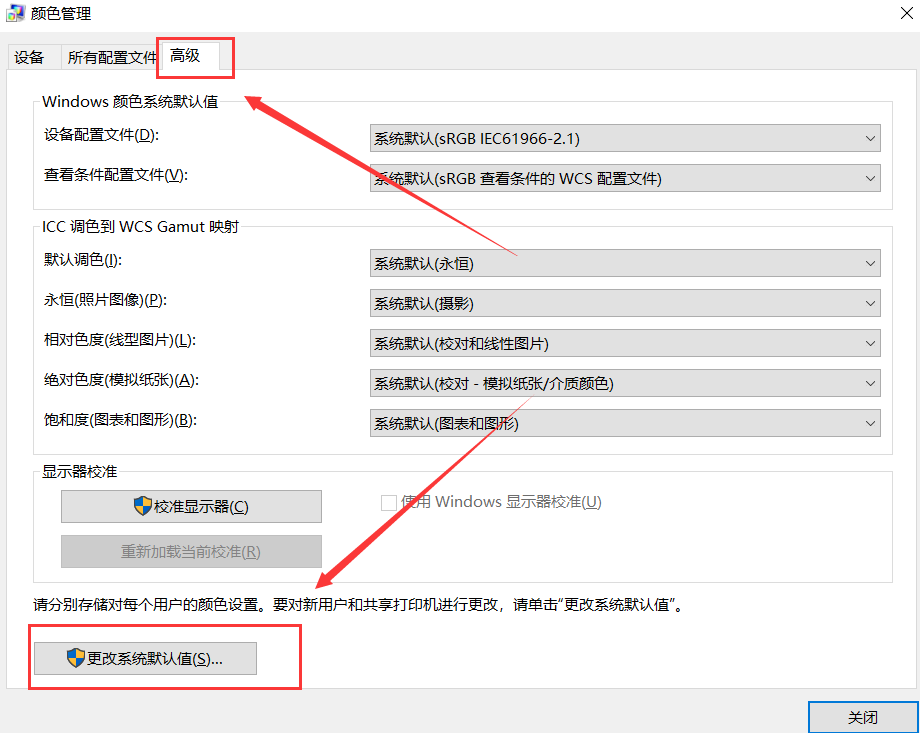
5、点击“校准显示器(C)”。
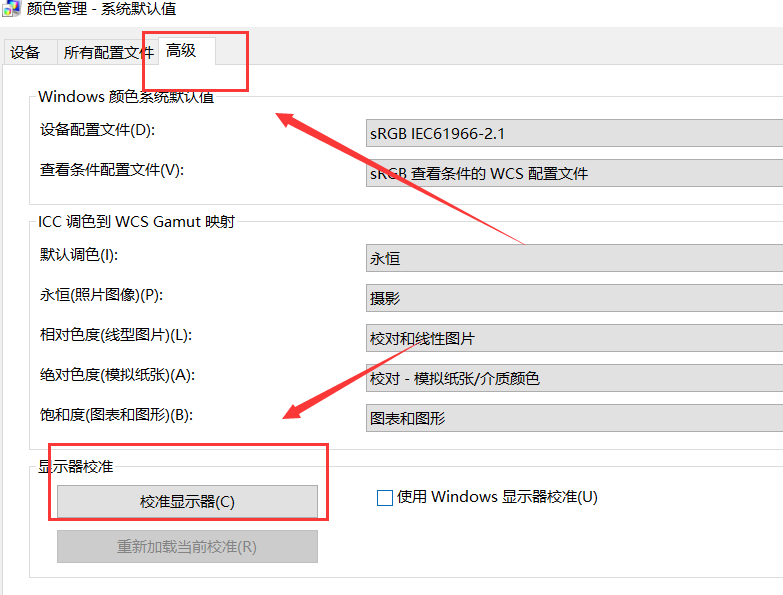
6、点击“下一步”,点击“下一步”,点击“下一步”即可,移动滑块,将每个圆圈中间的小圆点的可见性最小化,点击“下一步”,点击“下一步”,点击“下一步”,点击“下一步”,点击“下一步”,点击“下一步”。
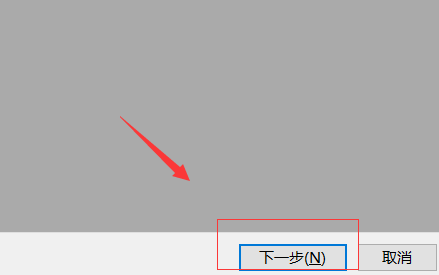
7、鼠标拖动调整,调整完成后点击“下一步”。
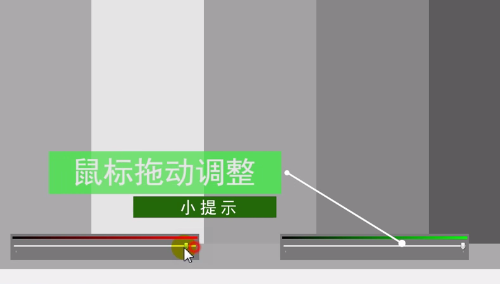
8、点击“当前校准(C)”,点击“完成”即可。
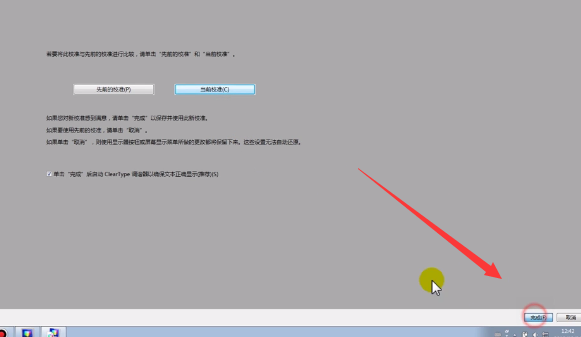
win10颜色相关问题
>>>WIN10怎么校准颜色
>>>Win10怎么恢复系统默认颜色设置 以上就是本站为您带来的win10电脑屏幕颜色恢复的方法,希望可以解决掉您的困惑。想了解更多的问题请收藏本站哟。欢迎您的查看。
本文转载于:https://m.somode.com/jiaocheng/4852.html 如有侵犯,请联系admin@zhengruan.com删除
上一篇:探究kb4474419补丁的功能
产品推荐
-

售后无忧
立即购买>- DAEMON Tools Lite 10【序列号终身授权 + 中文版 + Win】
-
¥150.00
office旗舰店
-

售后无忧
立即购买>- DAEMON Tools Ultra 5【序列号终身授权 + 中文版 + Win】
-
¥198.00
office旗舰店
-

售后无忧
立即购买>- DAEMON Tools Pro 8【序列号终身授权 + 中文版 + Win】
-
¥189.00
office旗舰店
-

售后无忧
立即购买>- CorelDRAW X8 简体中文【标准版 + Win】
-
¥1788.00
office旗舰店
-
 正版软件
正版软件
- Win11桌面图标尺寸调整指南
- 有时候我们会觉得自己系统桌面图标太小或太大了,那么win11怎么调整桌面图标大小呢,其实只要右键桌面空白处就可以了。win11调整桌面图标大小教程:1、首先右键桌面空白处可以打开右键菜单。2、接着将鼠标移动到“查看”位置。3、然后点击其中的“大图标”可以改为大图标。4、点击“小图标”可以将桌面图标改为小图标。
- 7分钟前 桌面图标 win调整 大小教程 0
-
 正版软件
正版软件
- 降低win11显卡占用率的解决方案
- 显卡占用率低会导致游戏掉帧、卡顿,尤其是在更新系统后,很可能会遇到win11显卡占用率低的问题,这时候我们可以尝试修改设置或驱动来解决。win11显卡占用率低解决方法:方法一:1、首先打开显卡驱动面板,点击左边栏“管理3D设置”2、然后在全局设置下,将首选图形处理器改为“高性能NVIDIA处理器”即可。方法二:1、设置高性能显卡无效的话,可以打开“GeForceexperience”2、打开后,在“驱动程序”选项下更新到最新的显卡驱动程序即可。
- 12分钟前 显卡 win 解决方法 0
-
 正版软件
正版软件
- Win11是否支持模拟器下载?
- 由于win11自带安卓子系统,所以有用户担心它将不再支持第三方的安卓模拟器,那么win11可以下载模拟器吗,其实是可以的,完全不需要担心不兼容问题。win11可以下载模拟器吗:答:win11可以下载安装模拟器,除了安卓子系统外,第三方模拟器也能使用。1、win11虽然可以安装wsa安卓子系统。2、但它也是允许下载安装第三方安卓模拟器的。3、常见的雷电模拟器、逍遥模拟器、夜神模拟器等都可以用。4、而且根据测试,目前第三方的模拟器性能是要比原生子系统更强的。5、所以如果我们是要玩手游、挂机、多开的话,推荐还是
- 27分钟前 win 下载 模拟器 0
-
 正版软件
正版软件
- 如何将Win11任务栏设置为透明?
- win11的任务栏一般默认是蓝色的,不是非常好看,因此大家想到了可以和win10一样将win11的任务栏设置成透明的。但是win11的设置中找不到透明设置,其实我们可以通过第三方软件进行设置,下面就一起来看一下吧。win11怎么设置任务栏透明:方法一:1、首先点击左下角开始,选择“设置”。2、然后点击左侧的个性化,选择“颜色”。3、再点击下方的“透明效果”就好了。方法二:1、如果我们想要全透明,可以在本站下载一个相关插件。2、下载完成后直接运行该程序插件就可以了。PS:如果你的电脑是早期版本,无法进行设置
- 42分钟前 win 透明 任务栏设置 0
-
 正版软件
正版软件
- 无法使用的任务管理器
- 很多小伙伴在使用电脑的时候遇见某个软件卡住。电脑动不了的情况,这个时候就需要调出任务管理器来结束这个进程,但是发现任务管理器无法打开,这是怎么一回事呢?可能是你的文件丢失或者病毒入侵了,具体的解决方法下面一起来看看吧。 任务管理器无法使用的解决方法一般来说打开的任务管理器的方法有以下几种1、Ctrl+Shift+Esc组合键2、ctrl+alt+del组合键3、在空白地方右击,选择“启动任务管理器”也能打开“任务管理器"4、打开“运行”对话框,输入“taskmgr.exe”来打开任务管理器如果以上方法都
- 57分钟前 任务 管理 故障 0
最新发布
-
 1
1
- KeyShot支持的文件格式一览
- 1604天前
-
 2
2
- 优动漫PAINT试用版和完整版区别介绍
- 1644天前
-
 3
3
- CDR高版本转换为低版本
- 1789天前
-
 4
4
- 优动漫导入ps图层的方法教程
- 1643天前
-
 5
5
- ZBrush雕刻衣服以及调整方法教程
- 1639天前
-
 6
6
- 修改Xshell默认存储路径的方法教程
- 1655天前
-
 7
7
- Overture设置一个音轨两个声部的操作教程
- 1633天前
-
 8
8
- PhotoZoom Pro功能和系统要求简介
- 1809天前
-
 9
9
- 优动漫平行尺的调整操作方法
- 1640天前
相关推荐
热门关注
-

- Xshell 6 简体中文
- ¥899.00-¥1149.00
-

- DaVinci Resolve Studio 16 简体中文
- ¥2550.00-¥2550.00
-

- Camtasia 2019 简体中文
- ¥689.00-¥689.00
-

- Luminar 3 简体中文
- ¥288.00-¥288.00
-

- Apowersoft 录屏王 简体中文
- ¥129.00-¥339.00